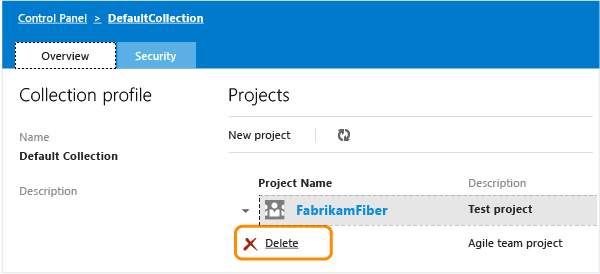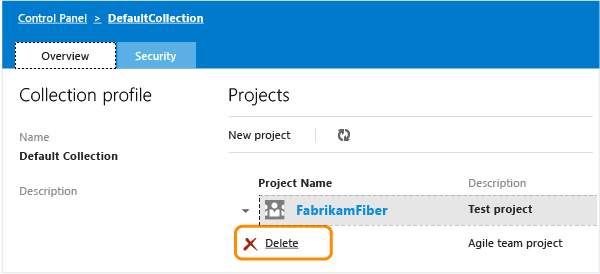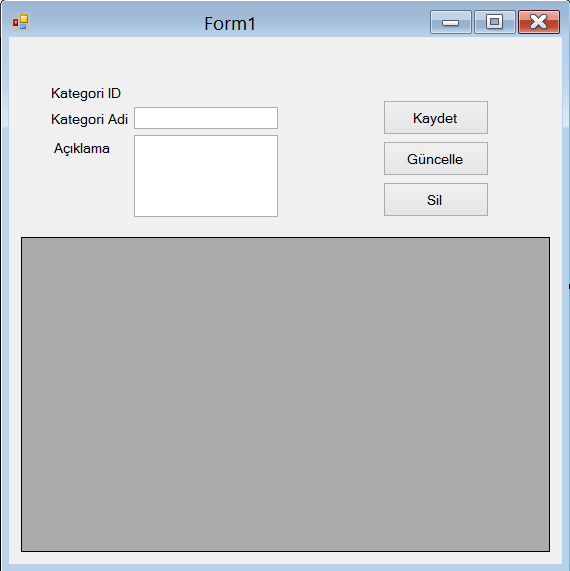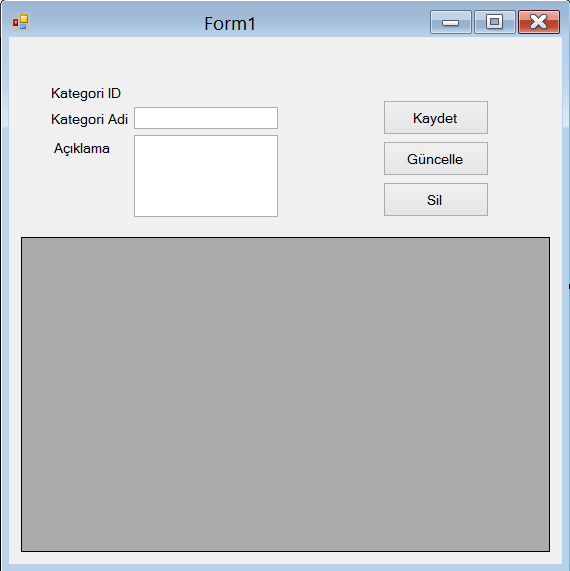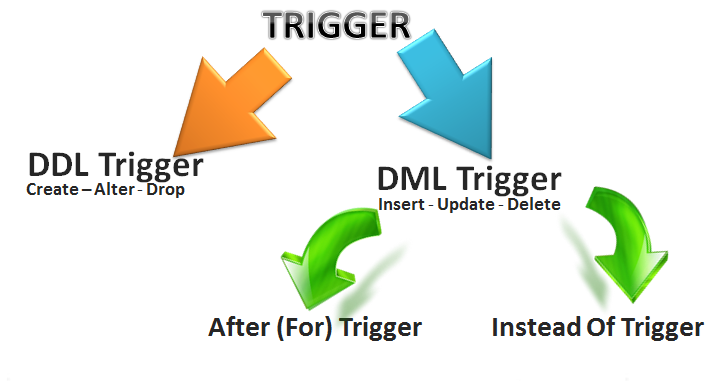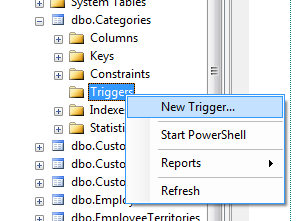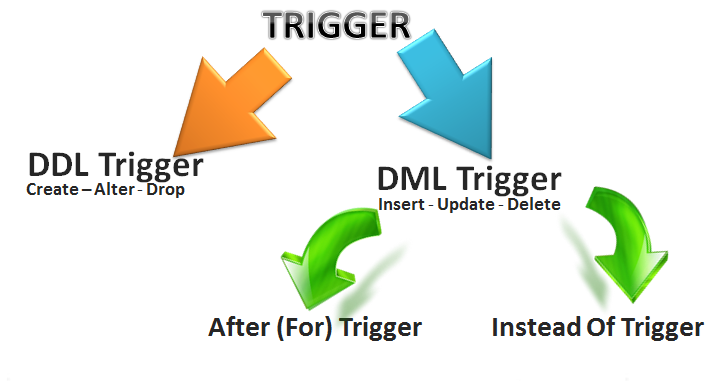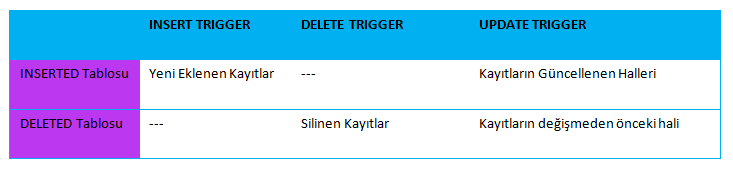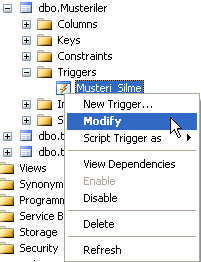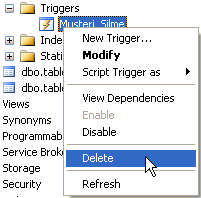Visual Studio Online da Proje Silme İşlemi
Merhaba arkadaşlar
Biraz önce Visual Studio Online da bulunan bir projemi silmek istedim ve uzun süre aradıktan sonra projenin nasıl silineceğini buldum 😀 sizlerlede paylaşmak istedim 😀 Visual Studio Online ı açtığımızda solda üstte Ayarlar simgesi var ahanda şöyle ![]() 🙂 Ona basıyorsunuz sonra karşınıza çıkan ekranda projeler listelenecek hangi projeyi silecekseniz sağ click ve Delete o işlemde ahanda şöyle 🙂
🙂 Ona basıyorsunuz sonra karşınıza çıkan ekranda projeler listelenecek hangi projeyi silecekseniz sağ click ve Delete o işlemde ahanda şöyle 🙂
Umarım yararlı olur 🙂
Bilgiyle Kalın
M.Zeki OSMANCIK